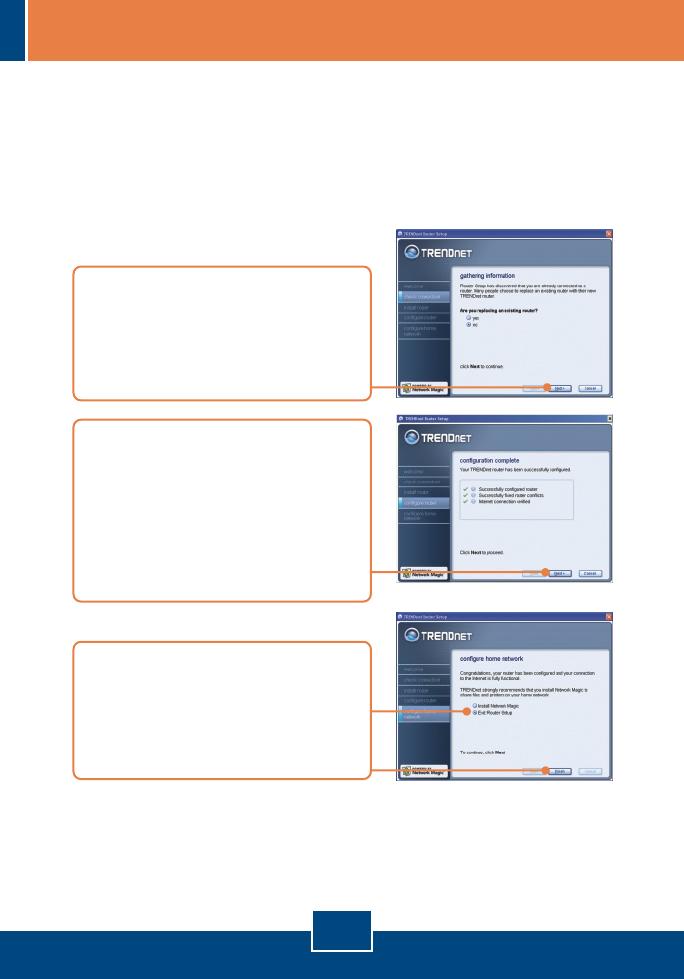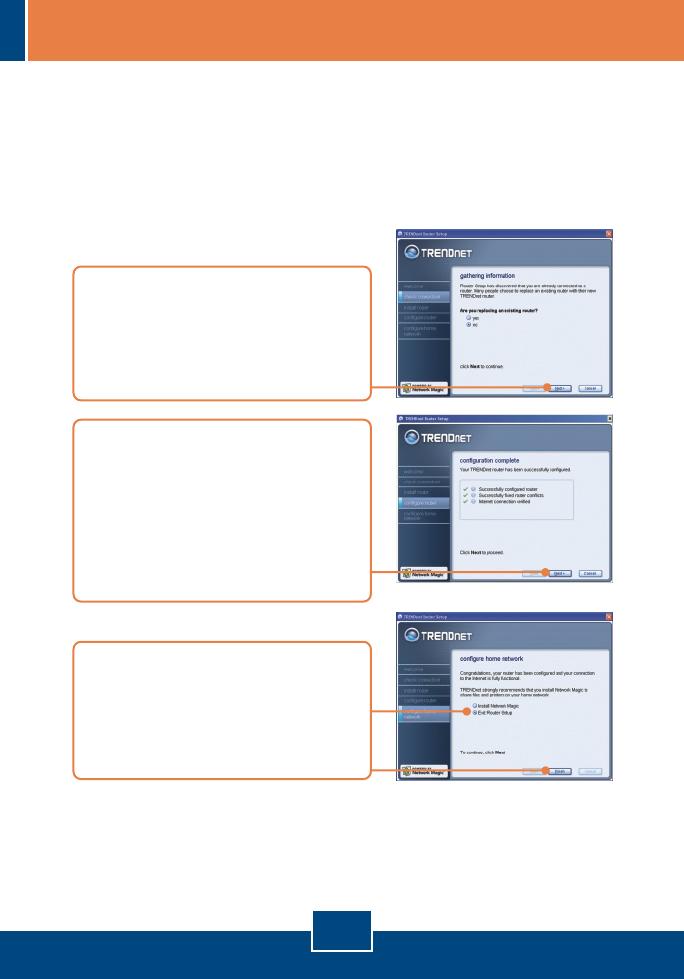
Deutsch
5
3. Hinzufügen des Routers zu einem
vorhandenen 192.168.1.x-Netzwerk
1. Markieren Sie No (Nein) und
klicken Sie dann auf Next (Weiter).
Folgen Sie den Anweisungen des
Assistenten bis zum Ende der
Installation.
Hinweis: Dieses Fenster zeigt an, dass Ihr 192.168.1.x-Netzwerk mit einem
Kabel-/DSL-Modem oder Router arbeitet. Wenn Sie Ihren vorhandenen Router
durch den TEW-432BRP ersetzen wollen, markieren Sie bitte Yes (Ja) und
klicken dann auf Next (Weiter). Wollen Sie den TEW-432BRP dagegen hinter
das Kabel-/DSL-Modem schalten, markieren Sie No (Nein) und klicken dann
auf Next (Weiter).
2. Das Easy-Go-Programm weist
dem Router ein neues
192.168.0.x-Segment zu und
startet Ihr Netzwerk neu. Die IP-
Adresse Ihres Routers lautet jetzt
192.168.0.1. Klicken Sie auf Next
(Weiter).
3. Sobald der Router vollständig
konfiguriert ist, markieren Sie Exit
Router Setup (Router-Setup
beenden) und klicken dann auf
Finish (Fertigstellen).
Weitere Informationen zu den Konfigurations- und erweiterten Einstellungen
des TEW-432BRP finden Sie in der Bedienungsanleitung auf der Easy-Go
Installations-CD oder auf der Website von Trendnet unter www.trendnet.com.
Die Installation ist jetzt abgeschlossen.